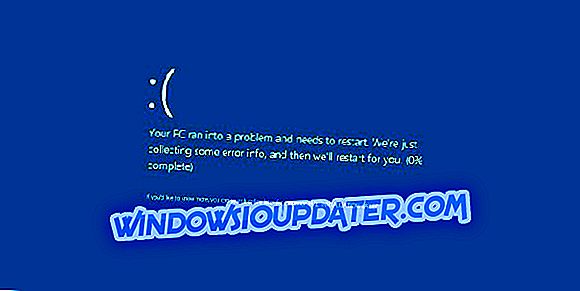जब आप विंडोज 7, विंडोज 8.1 या विंडोज 10 में अपने इंटरनेट एक्सप्लोरर का उपयोग करते हैं, तो आपके पास अपने इंटरनेट इतिहास के साथ-साथ अन्य सेटिंग्स की एक भीड़ को हटाने की सुविधा होती है जो आपको अपने वेब ब्राउज़र में संग्रहीत कुकीज़ को प्रबंधित करने की अनुमति देती है। कुछ विंडोज 8.1 या विंडोज 10 उपयोगकर्ता इंटरनेट इतिहास को नष्ट होने से रोकना चाहते हैं। यदि आप भी ऐसा ही महसूस करते हैं और आप उपयोगकर्ताओं को इंटरनेट एक्सप्लोरर ब्राउज़िंग इतिहास को हटाने से रोकना चाहते हैं, तो आप कैसे कर सकते हैं, इस पर त्वरित समझ के लिए नीचे दिए गए निर्देशों का पालन करें।

उपयोगकर्ताओं को इंटरनेट इतिहास को हटाने के साथ-साथ आपके ब्राउज़र की अन्य विशेषताओं को रोकना समूह नीति संपादक तक पहुंचकर किया जा सकता है। फिर आप वहां से प्रतिबंध बदल सकते हैं। तो इस सुविधा तक पहुंचने और आवश्यक संशोधन करने के लिए, नीचे दिए गए चरणों का पालन करें।
विंडोज 10, 8.1, 7 में इंटरनेट का इतिहास हटाने से उपयोगकर्ताओं को रोकें
- कीबोर्ड पर "विंडोज" बटन और "एक्स" बटन दबाएं और "रन" सुविधा का चयन करें।
नोट: "रन" विंडो तक पहुंचने का एक और तरीका प्रेस और "विंडोज" बटन और "आर" बटन है।
- रन बॉक्स में निम्नलिखित लिखें: उद्धरण के बिना "gpedit.msc"।
- कीबोर्ड पर "एंटर" बटन दबाएं।
- अब आपके सामने "स्थानीय समूह नीति संपादक" विंडो होनी चाहिए।
- विंडो में बाईं ओर की सूची में स्थित "कंप्यूटर कॉन्फ़िगरेशन" फ़ोल्डर पर डबल क्लिक करें या टैप करें।
- "कंप्यूटर कॉन्फ़िगरेशन" फ़ोल्डर में डबल क्लिक करें या "प्रशासनिक टेम्पलेट" फ़ोल्डर पर टैप करें।

- "प्रशासनिक टेम्पलेट" फ़ोल्डर में डबल क्लिक करें या "विंडोज घटक" फ़ोल्डर पर टैप करें।
- "विंडोज कंपोनेंट्स" फ़ोल्डर में डबल क्लिक करें या "इंटरनेट एक्सप्लोरर" फ़ोल्डर पर टैप करें।

- अब "इंटरनेट एक्सप्लोरर" फ़ाइल के अंदर "डिलीट ब्राउजिंग हिस्ट्री" फ़ोल्डर पर डबल क्लिक करें।
- आपके पास "स्थानीय समूह नीति संपादक" विंडो में दाईं ओर होना चाहिए "ब्राउज़िंग इतिहास को हटाने के लिए पहुंच को रोकें" विकल्प।

- इसे खोलने के लिए “ब्राउजिंग हिस्ट्री डिलीट करने के विकल्प” पर डबल क्लिक या टैप करें।
- उस विंडो में "सक्षम करें" सुविधा की जाँच करें।

- विंडो के निचले दाईं ओर "लागू करें" बटन पर बाईं क्लिक करें या टैप करें।
- बाद में "ओके" बटन पर बायाँ-क्लिक करें या टैप करें।
- अपने विंडोज 8.1 या विंडोज 10 डिवाइस को रिबूट करें और देखें कि क्या व्यवस्थापक को छोड़कर कोई अन्य उपयोगकर्ता इंटरनेट इतिहास को हटा सकता है।
आप उपयोगकर्ताओं को फ़ॉर्म और पासवर्ड हटाने से भी रोक सकते हैं। अनुसरण करने के चरण ऊपर सूचीबद्ध लोगों के समान हैं, लेकिन "ब्राउज़िंग इतिहास को हटाने के लिए पहुंच को रोकें" विकल्प का चयन करने के बजाय, आपको "फ़ॉर्म" और "पासवर्ड हटाएं" कार्यक्षमता का चयन करने की आवश्यकता है।
वहां आप जाते हैं, विंडोज 7, विंडोज 8.1 और विंडोज 10 में इंटरनेट के इतिहास को हटाने से उपयोगकर्ताओं को कैसे रोकें, इस विषय पर किसी भी अन्य अतिरिक्त प्रश्न या सुझाव के लिए, एक सरल तरीका नीचे टिप्पणी अनुभाग का उपयोग करें। हम जल्द से जल्द आपकी मदद करेंगे।